- Ouvrez Outlook : l'assistant d'installation démarre automatiquement.
- Dans le cas contraire, allez dans Fichier > Info et cliquez sur Ajouter un compte.
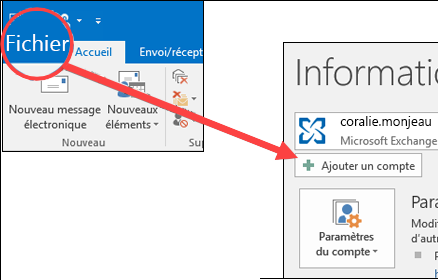
- Choisissez Compte e-mail.
- Indiquez votre nom, votre adresse e-mail et le mot de passe de votre compte e-mail.
- Cliquez sur Suivant > Terminer.
Outlook est prêt à être utilisé ! Vous pouvez à présent recevoir et envoyer des e-mails.